Konvertieren Sie MPG / MPEG in MP4 mit hoher Geschwindigkeit und hoher Bild- / Tonqualität.
- AVCHD in MP4 konvertieren
- Konvertieren Sie MP4 in WAV
- Konvertieren Sie MP4 in WebM
- MPG in MP4 konvertieren
- Konvertieren Sie SWF in MP4
- Konvertieren Sie MP4 in OGG
- Konvertieren Sie VOB in MP4
- Konvertieren Sie M3U8 in MP4
- Konvertieren Sie MP4 in MPEG
- Untertitel in MP4 einbetten
- MP4-Splitter
- Entfernen Sie Audio von MP4
- Konvertieren Sie 3GP-Videos in MP4
- MP4-Dateien bearbeiten
- Konvertieren Sie AVI in MP4
- Konvertieren Sie MOD in MP4
- MP4 in MKV konvertieren
- Konvertieren Sie WMA in MP4
- Konvertieren Sie MP4 in WMV
So machen Sie professionell ein Passfoto mit dem iPhone
 Geschrieben von Lisa Ou / 09. Januar 2024, 09:00 Uhr
Geschrieben von Lisa Ou / 09. Januar 2024, 09:00 Uhr Hallo Leute! Ich habe vor, ein Passfoto zu machen, da es für eines unserer Hauptfächer erforderlich ist. Ich möchte, dass es schön wird. Der Grund dafür ist, dass sie auf unserem gesamten Campus ausgehängt werden. Allerdings mache ich zum ersten Mal ein Passfoto. Können Sie mir helfen, es perfekt zu machen? Für Empfehlungen sind wir sehr dankbar. Vielen Dank im Voraus!
Lassen Sie uns mit diesem Beitrag professionell Passfotos auf dem iPhone machen! Es zeigt Ihnen eine vollständige Anleitung zur Durchführung des genannten Szenarios. Worauf wartest du? Es ist Zeit, nach unten zu scrollen.
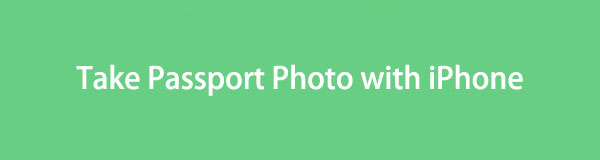

Führerliste
Teil 1. So machen Sie ein Passfoto mit dem iPhone
Beim Aufnehmen eines Passfotos mit dem iPhone ist nicht nur die Auflösung zu beachten. Wenn Sie den Ort, die Beleuchtung, Ihr Gesicht und mehr berücksichtigen, können Sie das perfekte Passfoto aufnehmen. Im Folgenden listen wir einige Dinge auf, die Sie beachten müssen, einschließlich der richtigen Ausführung. Bitte gehen Sie weiter nach unten.
Vorschlag 1: Entfernen Sie Accessoires, die Ihr Gesicht bedecken
Auf dem Passbild muss Ihr Gesicht deutlich zu erkennen sein. Das bedeutet, alle notwendigen Accessoires, die Ihr Gesicht bedecken, so weit wie möglich zu entfernen. Es umfasst Gesichtsschmuck, Brillen, Hüte und mehr. Außerdem hängt es von den Anforderungen Ihres Landes ab.
Manche von Ihnen bevorzugen Make-up, um vorzeigbar und nicht blass auszusehen. Sie können welche tragen, aber nur für mäßigen Gebrauch. Das bedeutet, dass Sie nur leichtes Make-up tragen dürfen.
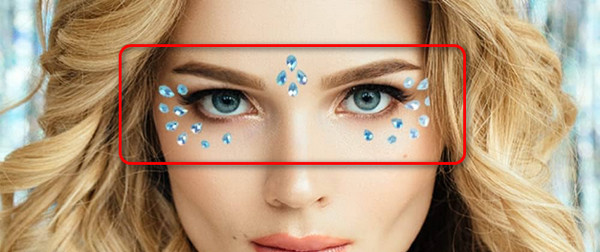
Vorschlag 2: Wählen Sie einen guten Hintergrund und eine gute Beleuchtung
Wenn Sie ein Passfoto auf dem iPhone machen, nimmt die Kamera auch Ihren Hintergrund auf. Wenn ja, stellen Sie sicher, dass Sie über einen angemessenen Hintergrund verfügen. Die meisten Menschen gehen davon aus, dass man einen weißen Hintergrund haben muss. Tatsache ist, dass Sie einfarbige und helle Hintergründe wählen können. Stellen Sie sicher, dass sich im Hintergrund keine übermäßigen Dinge befinden. Tragen Sie außerdem formelle oder halbformelle Kleidung.
Sorgen Sie außerdem für eine klare und gute Beleuchtung. Bitte nutzen Sie nicht das Sonnenlicht für die Beleuchtung. Der Grund dafür ist, dass sich Ihre Gesichtsfarbe in Orange oder etwas anderes ändert.

Vorschlag 3: Machen Sie ein Foto mit einer guten Haltung
Der erforderliche Gesichtsausdruck zum Fotografieren ist ein neutrales Gesicht. Lächle nicht. Stellen Sie Augenkontakt mit dem Kameraobjektiv her. Stehen Sie außerdem gerade, um eine gute Haltung einzunehmen.
Bereiten Sie Ihr iPhone für die Aufnahme eines Passfotos vor. Sie müssen die Kamera-App nur öffnen, indem Sie auf dem Startbildschirm auf das Symbol tippen. Fokussieren Sie anschließend die Kamera auf die Mitte. Wenn Sie bereit sind, ein Foto aufzunehmen, tippen Sie bitte unten in der Mitte der Hauptoberfläche auf die Schaltfläche „Kreis“.
Video Converter Ultimate ist die beste Video- und Audio-Konvertierungssoftware, die MPG / MPEG in MP4 mit hoher Geschwindigkeit und hoher Bild- / Tonqualität konvertieren kann.
- Konvertieren Sie jedes Video / Audio wie MPG, MP4, MOV, AVI, FLV, MP3 usw.
- Unterstützt 1080p / 720p HD und 4K UHD Videokonvertierung.
- Leistungsstarke Bearbeitungsfunktionen wie Zuschneiden, Zuschneiden, Drehen, Effekte, Verbessern, 3D und mehr.
Bitte stellen Sie sicher, dass Sie mehrere Bilder machen, um eine erneute Aufnahme zu vermeiden. Verwenden Sie nach Möglichkeit den Burst-Modus. Dann können Sie aus zahlreichen Optionen wählen.
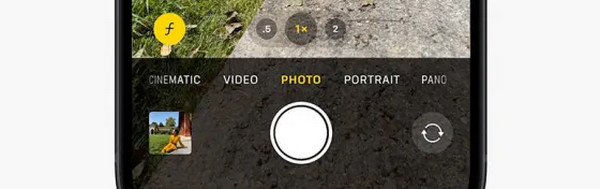
Teil 2. So beschneiden Sie Fotos auf Passgröße auf dem iPhone
Natürlich verfügt das iPhone über die Zuschneidefunktion der Fotos-App, um Passfotos nach Ihren Wünschen zu erstellen. Aber die eingeschränkten Funktionen werden Sie möglicherweise überhaupt nicht zufriedenstellen. Wenn ja, verwenden Sie Apps oder Programme von Drittanbietern, die das können. Du hast Glück! Wir werden die beiden Möglichkeiten veröffentlichen, dies zu tun. Bitte sehen Sie sie sich an, wenn Sie unten nach unten scrollen.
Option 1. Drittanbieter-App verwenden
ID Photo - Passport Photo Maker ist eine App, mit der Sie Ihre iPhone-Fotos in Passbilder umwandeln können. Das Gute an dieser App ist, dass sie viele Visa und vorgefertigte Resolutionen unterstützt, die Sie verwenden können. Einige sind UK-Visum, China-Visum, Japan-Visum, Südkorea-Visum und mehr. Allerdings enthält die App lästige Werbung, die den Vorgang stören kann. Sehen Sie sich auf jeden Fall die detaillierten Schritte zur Verwendung der App an. Weitergehen.
Schritt 1Laden Sie ID Photo - Passport Photo Maker im App Store herunter. Starten Sie es anschließend, indem Sie auf die Schaltfläche „Öffnen“ tippen. Tippen Sie auf der ersten Benutzeroberfläche auf die Schaltflächen „Foto aufnehmen“ oder „Foto auswählen“. Importieren Sie später das gewünschte Bild.

Schritt 2Bitte wählen Sie die Größe, die Sie bevorzugen. Sie können auswählen, in welchem Land Sie sich befinden. Tippen Sie später auf die Schaltfläche „Erstellen“. Bearbeiten Sie das Foto. Tippen Sie oben rechts auf die Schaltfläche „Weiter“ und befolgen Sie die Anweisungen auf dem Bildschirm. Wählen Sie später die Schaltfläche „Speichern“, um das Bild auf Ihrem iPhone zu behalten.
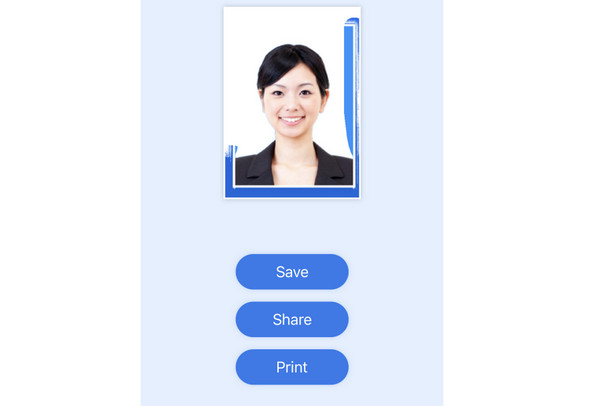
Option 2. Verwenden Sie Software von Drittanbietern
Alternativ können Sie die von Ihrem iPhone aufgenommenen Passbilder auch auf einem Computer bearbeiten. Es ist mit Hilfe von FoneLab Video Converter Ultimate. Es kann Ihre iPhone-Fotos zuschneiden, um die Auflösungen der Passanforderungen zu erfüllen. Der Grund dafür ist, dass Sie mit dem Tool die Länge und Breite des Bildes anpassen können. Darüber hinaus können Sie nach dem Einstellen der Fotoauflösung die Bearbeitungswerkzeuge der Software für weitere Bearbeitungen nutzen.
Video Converter Ultimate ist die beste Video- und Audio-Konvertierungssoftware, die MPG / MPEG in MP4 mit hoher Geschwindigkeit und hoher Bild- / Tonqualität konvertieren kann.
- Konvertieren Sie jedes Video / Audio wie MPG, MP4, MOV, AVI, FLV, MP3 usw.
- Unterstützt 1080p / 720p HD und 4K UHD Videokonvertierung.
- Leistungsstarke Bearbeitungsfunktionen wie Zuschneiden, Zuschneiden, Drehen, Effekte, Verbessern, 3D und mehr.
Jetzt ist es an der Zeit, zu sehen, wie das Tool funktioniert, um Ihre iPhone-Fotos zuzuschneiden und in Passfotos umzuwandeln. Bitte ahmen Sie die folgenden detaillierten Schritte nach. Weitergehen.
Schritt 1Herunterladen FoneLab Video Converter Ultimate auf deinem Computer. Sie müssen nur das ankreuzen Free Download Symbol auf der offiziellen Website der Software. Danach startet der Computer das Tool automatisch. Verbinden Sie Ihr iPhone über das funktionierende USB-Kabel mit dem Computer. Öffnen Sie das Album und wählen Sie Ihr iPhone aus. Suchen Sie die Fotos, die Sie anschließend zuschneiden möchten.

Schritt 2Wählen Sie oben bitte das aus Collage Tab. Klicken Sie später auf Einzelrahmen Symbol in der Mitte des Bildschirms. Anschließend sehen Sie die Importschnittstelle. Bitte ziehen Sie das Foto per Drag & Drop, um den Vorgang zu starten. Alternativ können Sie auch das Plus-Symbol links ankreuzen, um die Bilder zu importieren.

Schritt 3Wählen Sie oben in den Rahmen bitte das aus Auflösung Abschnitt. Später werden Ihnen viele Optionen auf dem Bildschirm angezeigt. Bitte wählen Sie das aus Maßgeschneidert Taste. Geben Sie anschließend die für Ihr Land erforderliche Passauflösung ein. Drücke den OK Klicken Sie anschließend auf die Schaltfläche, um die Änderungen zu übernehmen.
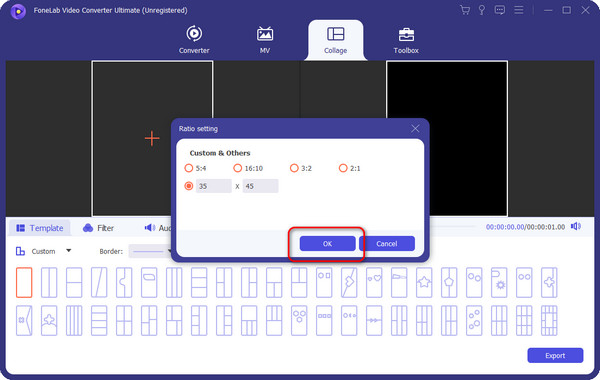
Schritt 4Jetzt ist es an der Zeit, das Bild in der Software zu speichern. Sie müssen nur auf klicken Exportieren Klicken Sie unten auf der Hauptoberfläche auf die Schaltfläche. Speichern Sie das Foto später im Albumbereich Ihres iPhones.
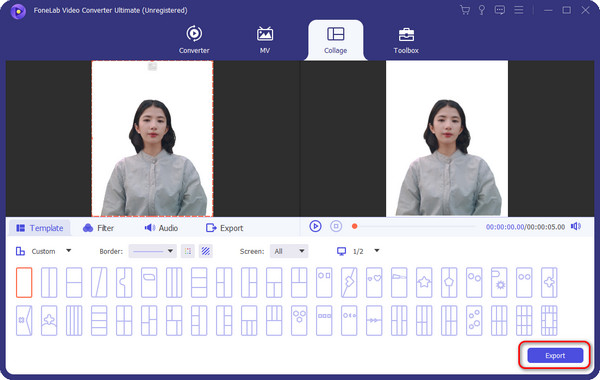
Teil 3. FAQs zum Aufnehmen eines Passfotos mit dem iPhone
1. Wie macht man 2x2-Bilder auf einem iPhone?
Öffnen Sie den Microsoft Store auf Ihrem Windows-PC. Kamera App auf Ihrem iPhone. Machen Sie anschließend ein Foto von sich selbst, indem Sie unten auf das Kreissymbol tippen. Suchen Sie später nach einem Online-Tool, mit dem Sie Fotos auf 2x2 zuschneiden können. Wählen Sie das erste Ergebnis auf Ihrem Bildschirm. Tippen Sie auf die Datei Auswählen Klicken Sie auf die Schaltfläche in der Mitte und importieren Sie das Bild, das Sie ausschneiden möchten. Tippen Sie später auf Jetzt bewerben Klicken Sie auf die Schaltfläche und speichern Sie das Bild auf Ihrem iPhone.
2. Verfügt Apple über eine integrierte Passfoto-App?
Unglücklicherweise nicht. Apple bietet offiziell keine integrierte Passfoto-App an, die Sie nutzen können. Es gibt jedoch mehrere Anwendungen, die Sie verwenden können. Sie können im App Store danach suchen. Eine der führenden ist die App „Passport Photo – ID Photo“.
Das ist fürs Erste alles über das Aufnehmen von Passfotos mit dem iPhone. Sie müssen verschiedene Dinge über Ihre Umgebung, Ihr iPhone und mehr berücksichtigen. Danach wird sich alles lohnen, denn Ihr Passfoto wird wunderschön sein. Wenn Sie Ihr Bild außerdem auf Passgröße zuschneiden möchten, können Sie Folgendes verwenden: FoneLab Video Converter Ultimate. Haben Sie noch weitere Fragen? Bitte hinterlassen Sie sie im Kommentarbereich unten. Danke schön!
Video Converter Ultimate ist die beste Video- und Audio-Konvertierungssoftware, die MPG / MPEG in MP4 mit hoher Geschwindigkeit und hoher Bild- / Tonqualität konvertieren kann.
- Konvertieren Sie jedes Video / Audio wie MPG, MP4, MOV, AVI, FLV, MP3 usw.
- Unterstützt 1080p / 720p HD und 4K UHD Videokonvertierung.
- Leistungsstarke Bearbeitungsfunktionen wie Zuschneiden, Zuschneiden, Drehen, Effekte, Verbessern, 3D und mehr.
